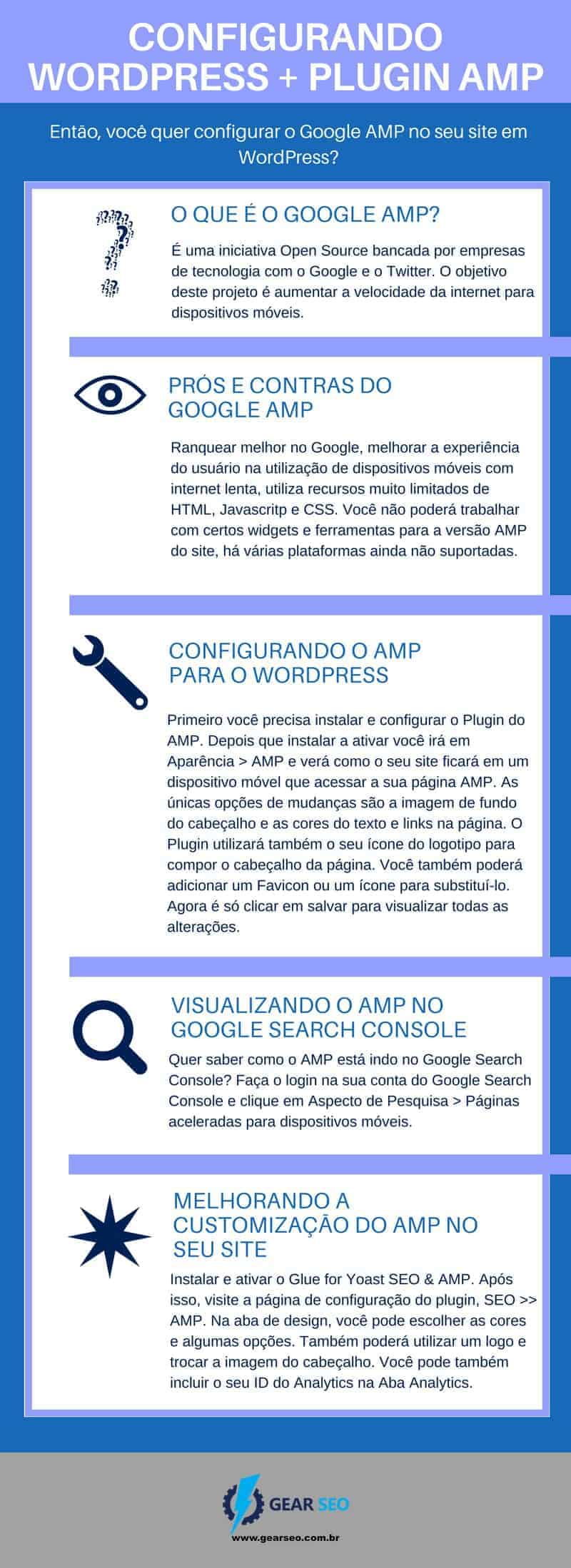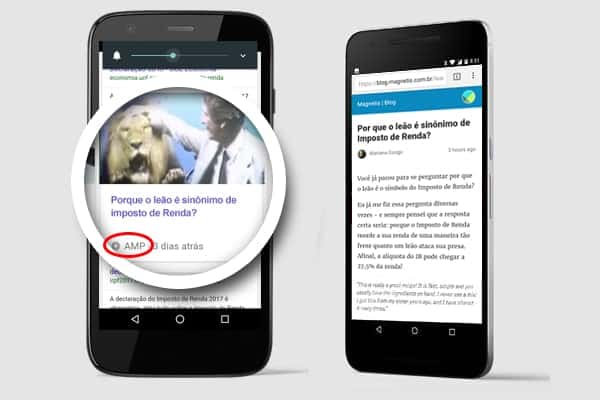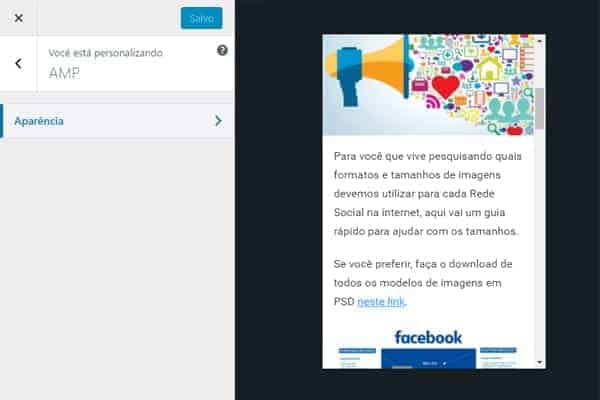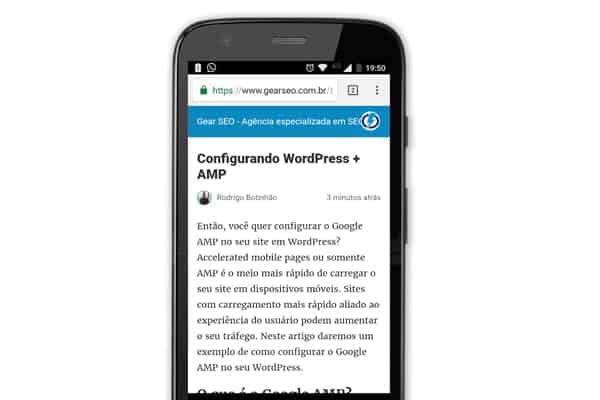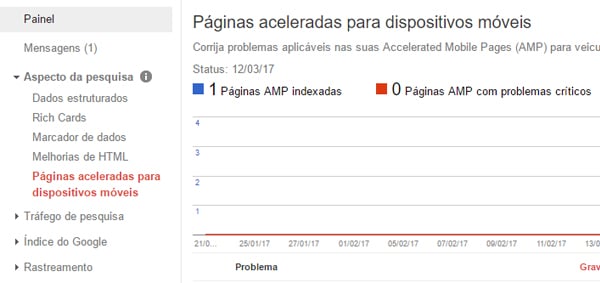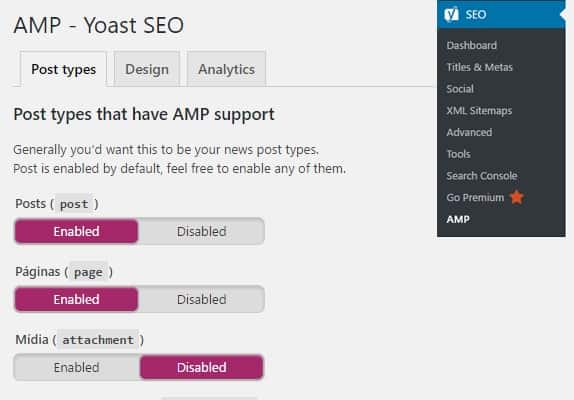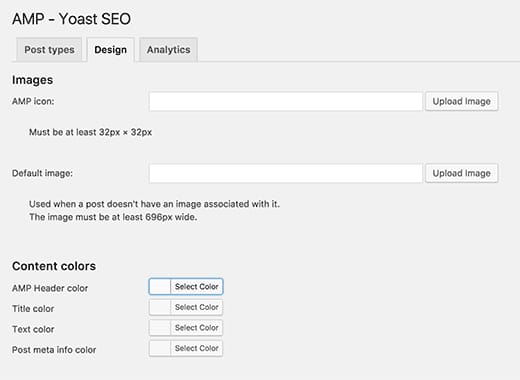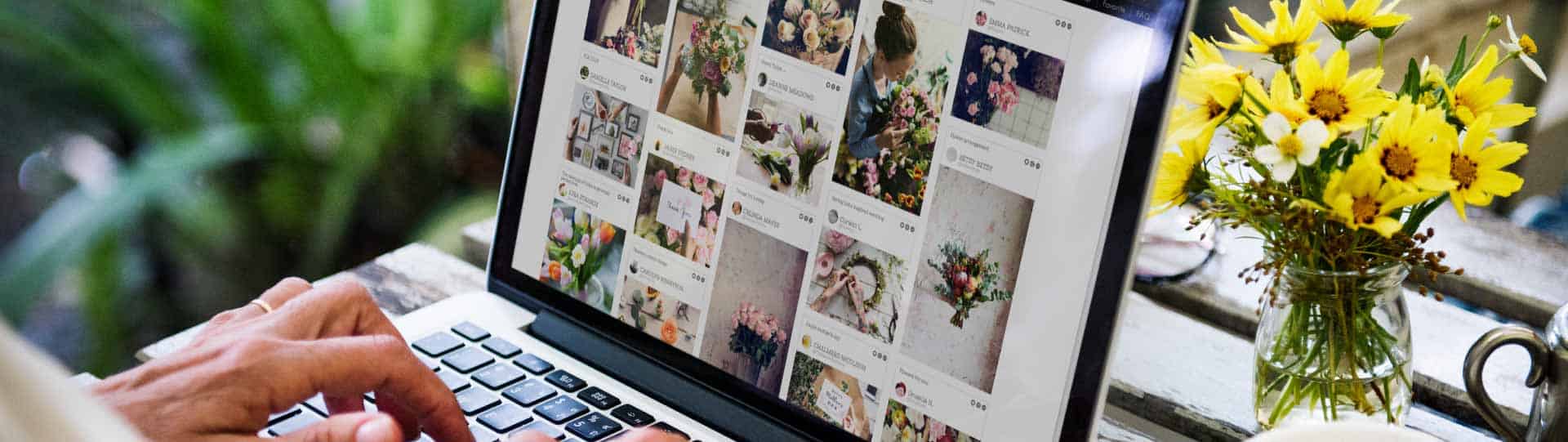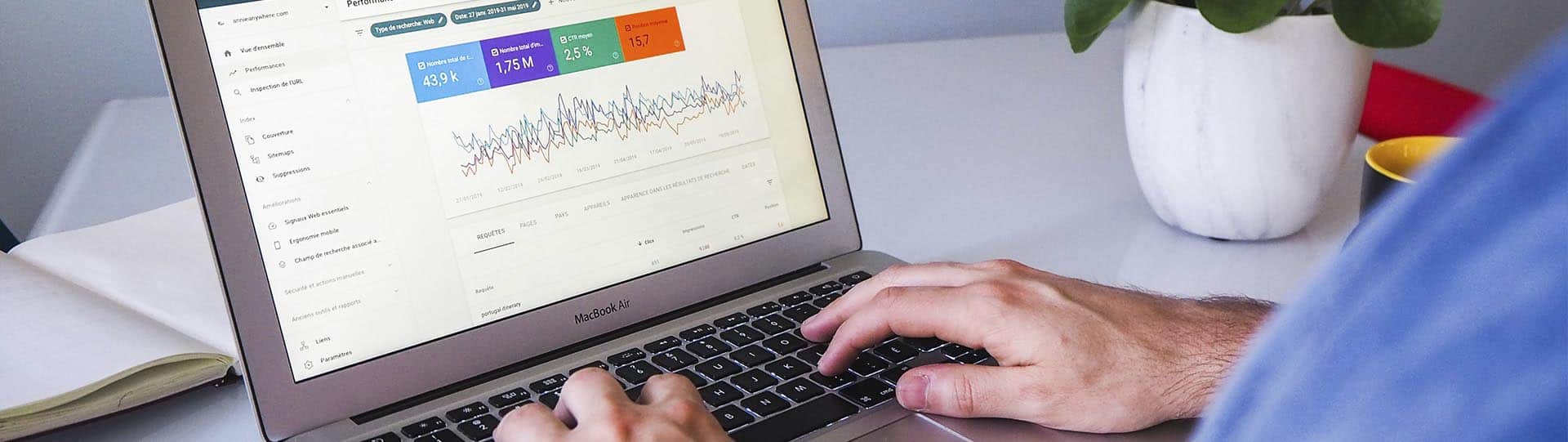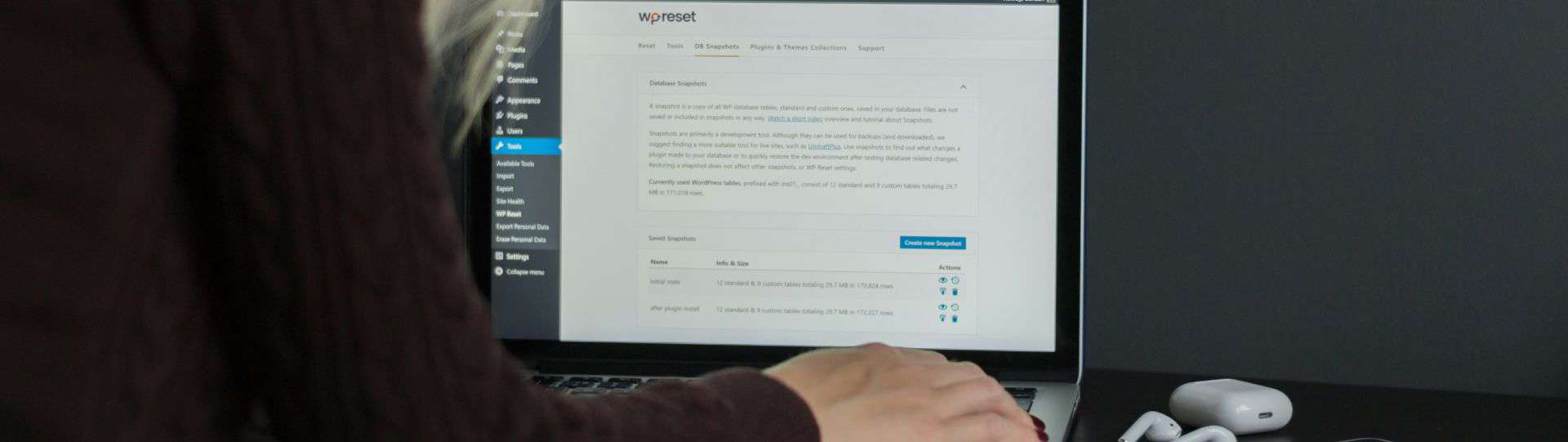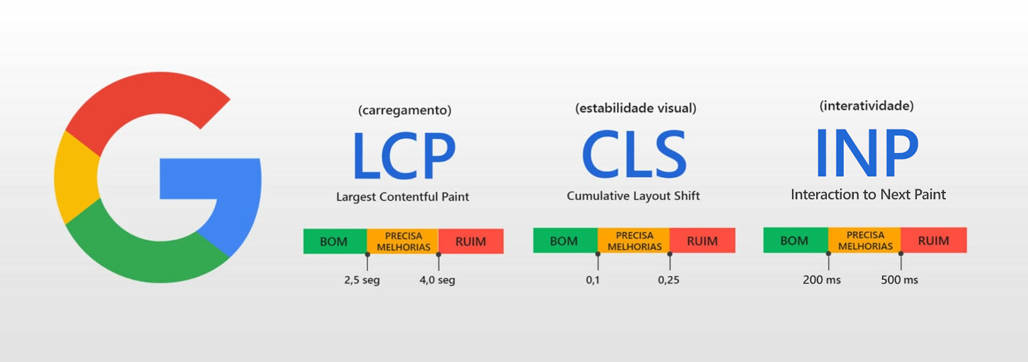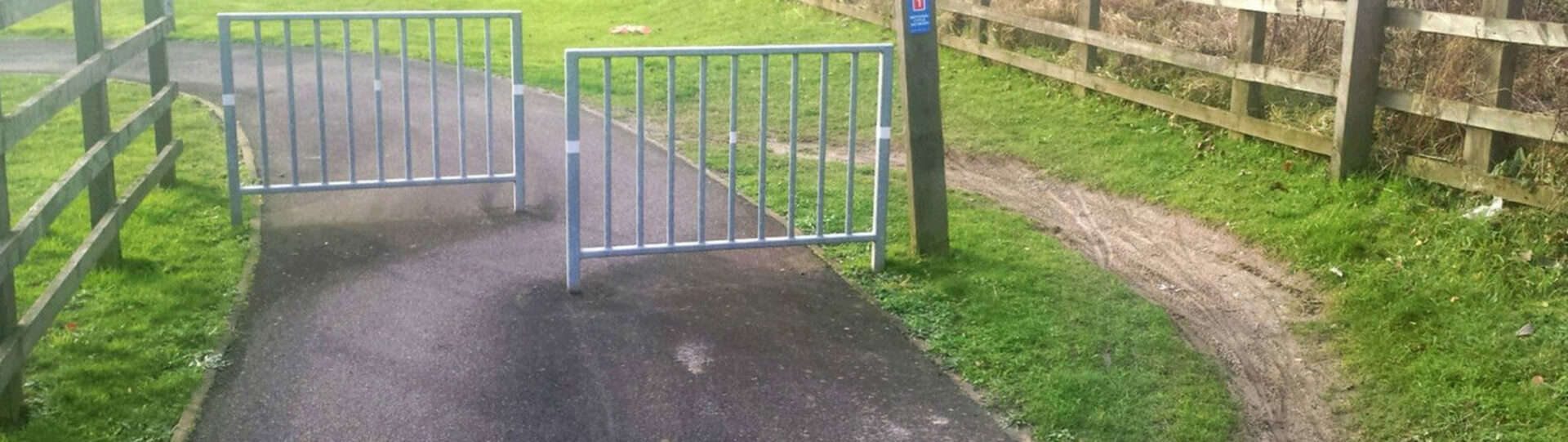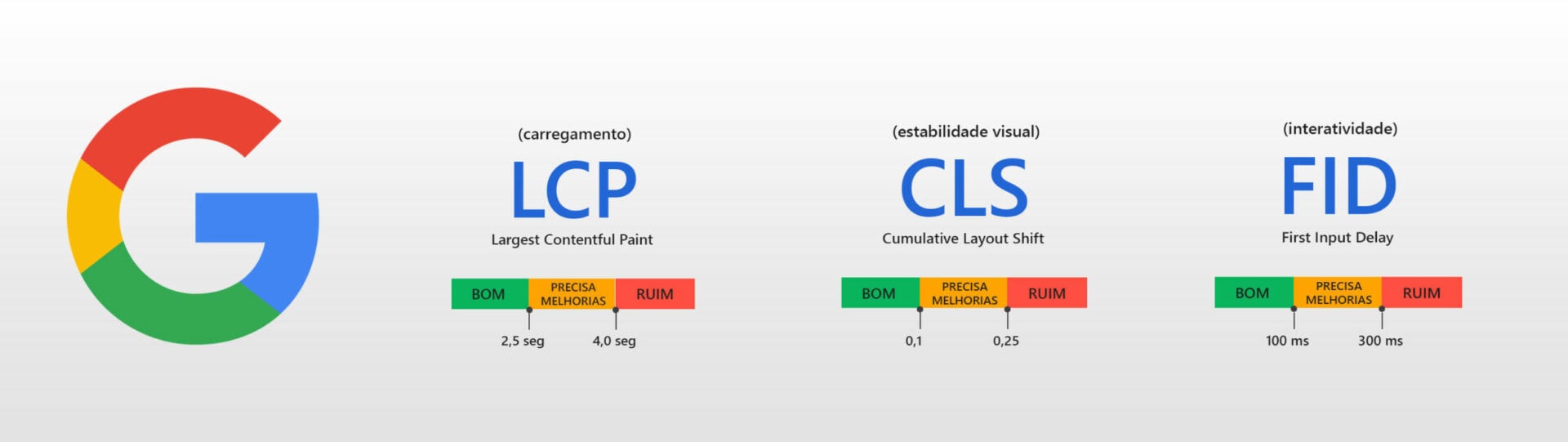Configurando WordPress + Plugin AMP

CEO e Fundador - Gear SEO

Então, você quer configurar o Google AMP no seu site em WordPress? Accelerated Mobile Pages ou somente AMP é o meio mais rápido de carregar o seu site em dispositivos móveis. Sites com carregamento mais rápido aliado ao experiência do usuário podem aumentar o seu tráfego. Neste artigo daremos um exemplo de como configurar o Google AMP no seu WordPress.
O que é o Google AMP?
Entende-se Google AMP por Accelerated Mobile Pages (tradução literal: Páginas Aceleradas para dispositivos Móveis). É uma iniciativa Open Source bancada por empresas de tecnologia com o Google e o Twitter. O objetivo deste projeto é aumentar a velocidade da internet para dispositivos móveis. Para muitos usuários de dispositivos móveis, ler esse artigo pode parecer um pouco lento. Muita das páginas levam alguns muitos segundos para ler mesmo com todos os esforços em aumentar a velocidade de carregamento.
Accelerated Mobile Pages ou AMP utiliza o mínimo de HTML e o Javascript é completamente limitado. Com isso o Google consegue hospedar no Google AMP Cache. O Google por sua vez pode disponibilizar esse conteúdo em cache para os visitantes instantaneamente nos resultados de pesquisas de dispositivos móveis.
É bem parecido com o Facebook Instant Articles. Porém, o Instant Articles é limitado somente para a plataforma do Facebook, especialmente para o seu App.
O AMP é uma plataforma agnóstica e pode ser utilizado por qualquer App ou navegador. Atualmente está sendo utilizado pelo Google, Twitter, LinkedIn, Reddit, entre outros.
Prós e contras do Google AMP (Accelerated Mobile Pages)
Profissionais de SEO comentam que utilizar o AMP ajudará a ranquear melhor no Google e também melhorar a experiência do usuário na utilização de dispositivos móveis com internet lenta. Especialmente no Brasil onde esse assunto ainda é uma questão recorrente. Contudo, há muitos desafios para os donos de websites e blogueiros.
O AMP utiliza recursos muito limitados de HTML, Javascritp e CSS. Isso significa que você não pode trabalhar com certos widgets e ferramentas para a sua versão AMP do site. Isso limitará e muito a habilidade de adicionar formulários, features do Facebook e scripts dinâmicos, por exemplo.
Enquanto o Google AMP suporta o Google Analytics, há várias outras plataformas que ainda não são suportadas. o mesmo problema para as plataformas de anúncios. (Retargenting, Display, etc).
Mesmo com todas as limitações, o Google continua investindo esforço para tornar a internet nos dispositivos móveis mais rápida. Isso pode representar uma mudança no seu tráfego através de dispositivos móveis, e como isso há sim possibilidade de tirar vantagem com o AMP e melhorar ainda mais o SEO.
Contudo, criamos um manual passo-a-passo de como configurar o google AMP no seu WordPress e acelerar as suas páginas para dispositivos móveis:’
Configurando o AMP para o WordPress
Primeiro você precisa instalar e configurar o Plugin do AMP. Depois que instalar a ativar você irá em Aparência >> AMP e verá como o seu site ficará em um dispositivo móvel que acessar a sua página AMP.
As únicas opções de mudanças são a imagem de fundo do cabeçalho e as cores do texto e links na página.
O Plugin utilizará também o seu ícone do logotipo para compor o cabeçalho da página. Você também poderá adicionar um Favicon ou um ícone para substituí-lo.
Agora é só clicar em salvar para visualizar todas as alterações. Todas as versões AMP dos seus posts poderão ser visitadas através do mesmo link acrescido de /amp/ no final. Abaixo o artigo produzido pela Gear SEO com o AMP propriamente instalado:
https://gearseo.com.br/seo-avancado/configurando-wordpress-plugin-amp/amp/
Abaixo uma versão mobile da um artigo em AMP:
Se você verificar o código fonte da página verá uma linha com esta em HTML:
<link rel="amphtml" href="https://gearseo.com.br/seo/configurando-wordpress-amp/amp/" />
Esta linha indica para os buscadores e outras plataformas que utilizam o AMP onde está a versão AMP da página.
Possíveis Problemas:
Se você visualizar uma página de erro 404 tentando acessar a sua versão AMP, você precisará antes de tudo ir em Configurações >> Links Permanentes na administração do WordPress e clique no botão Salvar. Você não precisará alterar nada, somente clicar no botão salvar. Isso fará com que a sua estrutura de URL´s do site atualize.
Visualizando o AMP no Google Search Console
Quer saber como o AMP está indo no Google Search Console? É bem simples. Faça o login na sua conta do Google Search Console e clique em Aspecto de Pesquisa >> Páginas aceleradas para dispositivos móveis.
Não se preocupe se você não conseguir visualizar os resultados do AMP no Google Search Console. Geralmente leva um tempo para o Google Indexar as páginas e mostrá-las no painel.
Melhorando a customização do AMP no seu site
O Plugin do AMP para o WordPress possui uma série de limitações no quesito customização. Contudo, você poderá utilizar outro plugin para personalizar ainda mais a sua página.
Se você já utiliza o Yoast SEO, então você precisará instalar e ativar o Glue for Yoast SEO & AMP. Trata-se de um add-on para o Yoast SEO e o Plugin AMP. Após a ativação, visite a página de configuração do plugin, SEO >> AMP.
O Plugin permitirá que você habilite o AMP para outros tipos de postagens.
Na aba de design, você pode escolher as cores e algumas opções de design. Você também poderá utilizar um logo e também trocar a imagem do cabeçalho.
Você pode também incluir o seu ID do Analytics na Aba Analytics. Após atualizar as opções, não se esqueça de clicar em salvar para validá-las.
Há vários outros plugins que permitem você adicionar posts relacionados, widgets de rodapé e até mesmo os ícones de mídias sociais nas suas páginas AMP.
Contudo, assegure-se de validar todas as atualizações feitas nas suas páginas AMP antes de instalar quaisquer plugins.